Bearbeiten von DHCP-Service-Optionen (Übersicht der Schritte)
Sie können die Werte bestimmter zusätzlicher Optionen des DHCP-Services ändern, die während der Erstkonfiguration mit DHCP Manager nicht angezeigt wurden. Zum Ändern der Service-Optionen können Sie das Dialogfeld „Service-Optionen ändern“ in DHCP Manager verwenden. Oder Sie geben die Optionen mit dem Befehl dhcpconfig an.
In der folgenden Tabelle werden Aufgaben zum Ändern von DHCP-Service-Optionen beschrieben. Außerdem enthält die Tabelle Links zu den Verfahren, in denen die Ausführung der Aufgaben beschrieben wird.
|
Aufgabe |
Beschreibung |
Siehe |
|---|---|---|
|
Ändern der Protokollierungsoptionen. |
Aktivieren oder deaktivieren Sie die Protokollierung, und wählen Sie die für die Protokollierung der DHCP-Transaktionen zu verwendende syslog-Einrichtung. |
So erzeugen Sie ausführliche DHCP-Protokollmeldungen (DHCP Manager) So erzeugen Sie ausführliche DHCP-Protokollmeldungen (Befehlszeile) So aktivieren und deaktivieren Sie die DHCP-Transaktionsprotokollierung (DHCP Manager) So aktivieren und deaktivieren Sie die DHCP-Transaktionsprotokollierung (Befehlszeile) So zeichnen Sie die DHCP-Transaktionen in einer separaten syslog-Datei auf |
|
Ändern der DNS-Aktualisierungsoptionen. |
Aktivieren oder deaktivieren Sie die Funktion des Servers zum dynamischen Hinzufügen von DNS-Einträgen, die Clients einen Hostnamen bereitstellen. Legen Sie fest, wie lange der Server maximal versuchen soll, DNS zu aktualisieren. |
So aktivieren Sie die dynamische DNS-Aktualisierung für DHCP-Clients |
|
Aktivieren oder deaktivieren der Erkennung doppelt vorhandener IP-Adressen. |
Aktivieren oder deaktivieren Sie die Funktion des Servers, festzustellen, ob eine IP-Adresse bereits verwendet wird, bevor sie einem Client angeboten wird. |
So passen Sie die Optionen für die DHCP-Leistung an (DHCP Manager) So passen Sie die Optionen für die DHCP-Leistung an (Befehlszeile) |
|
Ändern der Optionen zum Einlesen der Konfigurationsinformationen durch den DHCP-Server. |
Aktivieren oder deaktivieren Sie das automatische Einlesen der dhcptab-Tabelle in festgelegten Intervallen, oder ändern Sie das Intervall. |
So passen Sie die Optionen für die DHCP-Leistung an (DHCP Manager) So passen Sie die Optionen für die DHCP-Leistung an (Befehlszeile) |
|
Ändern der Anzahl der Relay-Agent-Hops. |
Erhöhen oder verringern Sie die Anzahl der Netzwerke, die eine Anforderung durchlaufen kann, bevor sie vom DHCP-Daemon abgeworfen wird. |
So passen Sie die Optionen für die DHCP-Leistung an (DHCP Manager) So passen Sie die Optionen für die DHCP-Leistung an (Befehlszeile) |
|
Ändern der Zeit, über die das Angebot einer IP-Adresse zwischengespeichert wird. |
Erhöhen oder verringern Sie die Zeit in Sekunden, die der DHCP-Service für eine angebotene IP-Adresse reserviert, bevor die Adresse einem anderen Client angeboten wird. |
So passen Sie die Optionen für die DHCP-Leistung an (DHCP Manager) So passen Sie die Optionen für die DHCP-Leistung an (Befehlszeile) |
Die folgende Abbildung zeigt das Dialogfeld „Service-Optionen ändern“ in DHCP Manager.
Abbildung 15–3 Dialogfeld „Service-Optionen ändern“ in DHCP Manager
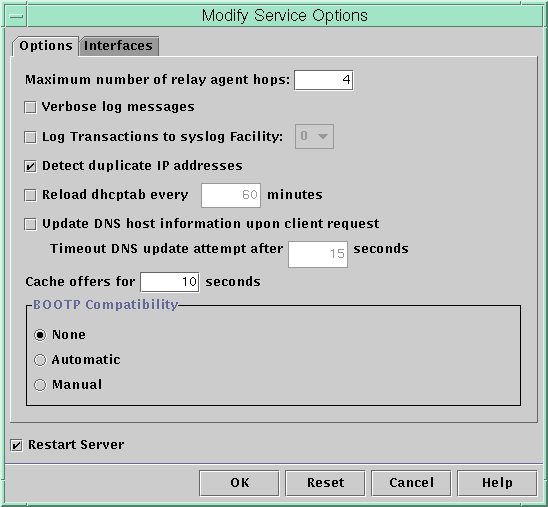
Ändern der DHCP-Protokollierungsoptionen
Der DHCP-Service kann DHCP-Servicemeldungen und DHCP-Transaktionen im syslog aufzeichnen. Weitere Informationen zum syslog finden Sie in den Manpages syslogd(1M) und syslog.conf(4).
DHCP-Servicemeldungen, die im syslog aufgezeichnet werden, umfassen Folgendes:
-
Fehlermeldungen, die Sie über Zustände informieren, die verhindern, dass der DHCP-Service eine Anforderung von Ihnen oder einem Client ausführen kann.
-
Warnungen und Hinweise, die Sie über abnormale Zustände informieren, jedoch nicht verhindern, dass der DHCP-Service eine Anforderung ausführt.
Mit der verbose-Option für den DHCP-Daemon können Sie die Menge der angezeigten Informationen erhöhen. Die ausführliche Anzeige hilft Ihnen bei der Behebung von DHCP-Problemen. Lesen Sie dazu So erzeugen Sie ausführliche DHCP-Protokollmeldungen (DHCP Manager).
Eine weitere nützliche Fehlerbehebungstechnik ist die Protokollierung von Transaktionen. Transaktionen enthalten Informationen über jeden Datenaustausch zwischen DHCP-Server oder BOOTP-Relay und Clients. DHCP-Transaktionen umfassen die folgenden Meldungstypen:
-
ASSIGN – IP-Adresszuweisung
-
ACK – Der Server bestätigt, dass der Client die angebotene IP-Adresse akzeptiert hat und sendet Konfigurationsparameter
-
EXTEND – Leasing-Verlängerung
-
RELEASE – IP-Adressfreigabe
-
DECLINE – Der Client verweigert die Adresszuweisung
-
INFORM – Der Client fordert Netzwerkkonfigurationsparameter, aber keine IP-Adresse an
-
NAK – Der Server hat die Anforderung eines Clients zum Verwenden einer zuvor verwendeten IP-Adresse nicht bestätigt
-
ICMP_ECHO – Der Server hat erkannt, dass eine potentielle IP-Adresse bereits von einem anderen Host verwendet wird
BOOTP-Relay-Transaktionen umfassen die folgenden Meldungstypen:
-
RELAY-CLNT – Die Meldung wird vom DHCP-Client an einen DHCP-Server weitergeleitet
-
RELAY–SRVR – Die Meldung wird vom DHCP-Server an den DHCP-Client weitergeleitet
Die Protokollierung von DHCP-Transaktionen ist standardmäßig deaktiviert. Nach der Aktivierung verwendet die Protokollierung von DHCP-Transaktionen standardmäßig die Funktion local0 in syslog. DHCP-Transaktionsmeldungen werden mit dem syslog-Schweregrad notice erzeugt. Dieser Schweregrad sorgt dafür, dass DHCP-Transaktionen in der Datei aufgezeichnet werden, in der auch andere Systemhinweise protokolliert werden. Da die Funktion local verwendet wird, können die DHCP-Transaktionsmeldungen separat von anderen Hinweisen aufgezeichnet werden. Um die Transaktionsmeldungen separat aufzuzeichnen, müssen Sie eine separate Protokolldatei in der syslog.conf-Datei angeben. Weitere Informationen zur syslog.conf-Datei finden Sie in der Manpage syslog.conf(4).
Sie können die Transaktionsprotokollierung deaktivieren oder aktivieren, und Sie können eine andere syslog-Funktion (von local0 bis local7) angeben. Dies wird unter So aktivieren und deaktivieren Sie die DHCP-Transaktionsprotokollierung (DHCP Manager) beschrieben. Außerdem können Sie in der syslog.conf-Datei des Serversystems syslogd anweisen, die DHCP-Transaktionsmeldungen in einer separaten Datei zu speichern. Weitere Informationen finden Sie unter So zeichnen Sie die DHCP-Transaktionen in einer separaten syslog-Datei auf.
 So erzeugen Sie ausführliche DHCP-Protokollmeldungen (DHCP Manager)
So erzeugen Sie ausführliche DHCP-Protokollmeldungen (DHCP Manager)
-
Wählen Sie in DHCP Manager die Option „Ändern“ im Menü „Service“ aus.
Weitere Informationen zu DHCP-Manager finden Sie unter So starten und stoppen Sie DHCP Manager.
Das Dialogfeld „Service-Optionen ändern“ wird geöffnet und zeigt die Registerkarte „Optionen“. Siehe dazu Abbildung 15–3.
-
Wählen Sie „Ausführliche Protokollmeldungen“.
-
Wählen Sie „Server erneut starten“.
Die Option „Server erneut starten“ wird am unteren Rand des Dialogfeld angezeigt.
-
Klicken Sie auf „OK“.
Der Daemon wird während dieser Sitzung und in allen nachfolgenden Sitzungen im ausführlichen Modus ausgeführt, bis Sie diese Option zurücksetzen. Der ausführliche Modus kann die Daemon-Effizienz reduzieren, da mehr Zeit erforderlich ist, die Meldungen anzuzeigen.
 So erzeugen Sie ausführliche DHCP-Protokollmeldungen (Befehlszeile)
So erzeugen Sie ausführliche DHCP-Protokollmeldungen (Befehlszeile)
-
Melden Sie sich als Superuser an, oder nehmen Sie eine Rolle oder einen Benutzernamen an, der bzw. dem das DHCP Management-Profil zugewiesen ist.
Weitere Informationen zum DHCP Management-Profil finden Sie unter Einrichten des Benutzerzugriffs auf DHCP-Befehle.
Rollen umfassen Autorisierungen und privilegierte Befehle. Weitere Informationen zu Rollen finden Sie unter Configuring RBAC (Task Map) in System Administration Guide: Security Services.
-
Geben Sie den folgenden Befehl ein, um den ausführlichen Modus aufzurufen:
# /usr/sbin/dhcpconfig -P VERBOSE=true
Wenn der DHCP-Server das nächste Mal gestartet wird, wird er im ausführlichen Modus ausgeführt, bis Sie diesen Modus explizit deaktivieren.
Sie deaktivieren den ausführlichen Modus mit dem folgenden Befehl:
# /usr/sbin/dhcpconfig -P VERBOSE=
Mit diesem Befehl wird dem Schlüsselwort VERBOSE kein Wert zugewiesen, wodurch das Schlüsselwort aus der Server-Konfigurationsdatei entfernt wird.
Der ausführliche Modus kann die Daemon-Effizienz reduzieren, da mehr Zeit erforderlich ist, die Meldungen anzuzeigen.
 So aktivieren und deaktivieren Sie die DHCP-Transaktionsprotokollierung (DHCP Manager)
So aktivieren und deaktivieren Sie die DHCP-Transaktionsprotokollierung (DHCP Manager)
Mit diesem Verfahren wird die Transaktionsprotokollierung für alle nachfolgenden DHCP-Serversitzungen aktiviert bzw. deaktiviert.
-
Wählen Sie in DHCP Manager die Option „Ändern“ im Menü „Service“ aus.
Weitere Informationen zu DHCP-Manager finden Sie unter So starten und stoppen Sie DHCP Manager.
-
Wählen Sie „Transaktionen in syslog protokollieren“.
Heben Sie die Auswahl dieser Option auf, um die Transaktionsprotokollierung zu deaktivieren.
-
(Optional) Wählen Sie eine local-Einrichtung von 0 bis 7, die zur Protokollierung von DHCP-Transaktionen verwendet werden soll.
Standardmäßig werden DHCP-Transaktionen an dem Speicherort protokolliert, an dem auch die Systemhinweise gespeichert werden. Dies hängt von der Konfiguration von syslogd ab. Wenn Sie die DHCP-Transaktionen getrennt von anderen Systemhinweisen in einer Datei speichern möchten, lesen Sie So zeichnen Sie die DHCP-Transaktionen in einer separaten syslog-Datei auf.
Bei aktivierter Transaktionsprotokollierung können die Meldungsdateien schnell sehr groß werden.
-
Wählen Sie „Server erneut starten“.
-
Klicken Sie auf „OK“.
Der Daemon protokolliert die Transaktionen während dieser und aller nachfolgenden Sitzungen im ausgewählten syslog, bis Sie die Protokollierung explizit wieder deaktivieren.
 So aktivieren und deaktivieren Sie die DHCP-Transaktionsprotokollierung (Befehlszeile)
So aktivieren und deaktivieren Sie die DHCP-Transaktionsprotokollierung (Befehlszeile)
-
Melden Sie sich als Superuser an, oder nehmen Sie eine Rolle oder einen Benutzernamen an, der bzw. dem das DHCP Management-Profil zugewiesen ist.
Weitere Informationen zum DHCP Management-Profil finden Sie unter Einrichten des Benutzerzugriffs auf DHCP-Befehle.
Rollen umfassen Autorisierungen und privilegierte Befehle. Weitere Informationen zu Rollen finden Sie unter Configuring RBAC (Task Map) in System Administration Guide: Security Services.
-
Führen Sie einen der folgenden Schritte aus:
-
Zum Aktivieren der DHCP-Transaktionsprotokollierung geben Sie den folgenden Befehl ein:
# /usr/sbin/dhcpconfig -P LOGGING_FACILITY=syslog-local-facility
syslog-local-facility ist eine Zahl im Bereich von 0 bis 7. Wenn Sie diese Option auslassen, wird 0 verwendet.
Standardmäßig werden DHCP-Transaktionen an dem Speicherort protokolliert, an dem auch die Systemhinweise gespeichert werden. Dies hängt von der Konfiguration von syslogd ab. Wenn Sie die DHCP-Transaktionen getrennt von anderen Systemhinweisen in einer Datei speichern möchten, lesen Sie So zeichnen Sie die DHCP-Transaktionen in einer separaten syslog-Datei auf.
Bei aktivierter Transaktionsprotokollierung können die Meldungsdateien schnell sehr groß werden.
-
Zum Deaktivieren der DHCP-Transaktionsprotokollierung geben Sie den folgenden Befehl ein:
# /usr/sbin/dhcpconfig -P LOGGING_FACILITY=
Beachten Sie, das Sie keinen Wert für den Parameter angeben.
-
 So zeichnen Sie die DHCP-Transaktionen in einer separaten syslog-Datei auf
So zeichnen Sie die DHCP-Transaktionen in einer separaten syslog-Datei auf
-
Melden Sie sich als Superuser beim DHCP-Serversystem an, oder nehmen Sie eine entsprechende Rolle an.
Rollen umfassen Autorisierungen und privilegierte Befehle. Weitere Informationen zu Rollen finden Sie unter Configuring RBAC (Task Map) in System Administration Guide: Security Services.
Eine Rolle, der das DHCP Management-Profil zugewiesen ist, reicht eventuell für diese Aufgabe nicht aus. Der Rolle muss eine Berechtigung zum Bearbeiten von syslog-Dateien zugewiesen sein.
-
Fügen Sie der /etc/syslog.conf-Datei auf dem Serversystem eine Zeile mit der folgenden Syntax hinzu:
localn.notice path-to-logfile
n ist die Zahl der syslog-Einrichtung, die Sie für die Transaktionsprotokollierung angegeben haben, und Pfad-zur-Protokolldatei ist der vollständige Pfad zu der Datei, in der die Transaktionen protokolliert werden.
Sie können z. B. die folgende Zeile hinzufügen:
local0.notice /var/log/dhcpsrvc
Weitere Informationen zur syslog.conf-Datei finden Sie in der Manpage syslog.conf(4).
Aktivieren von dynamischen DNS-Aktualisierungen durch einen DHCP-Server
DNS bietet Name-zu-Adresse- und Adresse-zu-Name-Services für das Internet. Nachdem eine DNS-Zuordnung erfolgt ist, kann ein System über seinen Hostnamen oder seine IP-Adresse erreicht werden. Das System ist auch außerhalb seiner Domäne erreichbar.
Der DHCP-Service kann DNS auf zwei Arten verwenden:
-
Der DHCP-Server kann den Hostnamen nachschlagen, der einer IP-Adresse zugeordnet ist, die der Server dem Client zugewiesen hat. Dann gibt der Server den Hostnamen des Clients zusammen mit anderen Konfigurationsinformationen des Clients zurück.
-
Der DHCP-Server kann versuchen, im Auftrag des Clients eine DNS-Zuordnung vorzunehmen, wenn der DHCP-Server zum Aktualisieren von DNS konfiguriert ist. Der Client kann beim Anfordern des DHCP-Services seinen eigenen Hostnamen angeben. Wurde der DHCP-Server zum Aktualisieren von DNS konfiguriert, versucht er, DNS mit dem vom Client vorgeschlagenen Hostnamen zu aktualisieren. Ist die DNS-Aktualisierung erfolgreich, gibt der DHCP-Server den angeforderten Hostnamen an den Client zurück. Ist die DNS-Aktualisierung nicht erfolgreich, gibt der DHCP-Server einen anderen Hostnamen an den Client zurück.
Sie können den DHCP-Service zum Aktualisieren des DNS-Services für DHCP-Clients aktivieren, die einen eigenen Hostnamen angeben. Damit eine DNS-Aktualisierung ordnungsgemäß durchgeführt werden kann, müssen DNS-Server, DHCP-Server und DHCP-Client korrekt eingerichtet sein. Darüber hinaus darf der angeforderte Hostname von keinem anderen System in der Domäne verwendet werden.
Die DNS-Aktualisierung durch den DHCP-Server kann nur dann ausgeführt werden, wenn die folgenden Aussagen wahr sind:
-
Der DNS-Server unterstützt RFC 2136.
-
Die DNS-Software basiert auf BIND v8.2.2, Patch-Level 5 oder aktueller, entweder auf dem DHCP-Serversystem oder dem DNS-Serversystem.
-
Der DNS-Server ist so konfiguriert, dass dynamische DNS-Aktualisierungen vom DHC IP-Server akzeptiert werden.
-
Der DHCP-Server ist zum Durchführen von dynamischen DNS-Aktualisierungen konfiguriert.
-
Die DNS-Unterstützung ist für das DHCP-Clientnetzwerk auf dem DHCP-Server konfiguriert.
-
Der DHCP-Client ist so konfiguriert, dass er einen angeforderten Hostnamen in der DHCP-Anforderungsnachricht übermittelt.
-
Der angeforderte Hostnamen entspricht einer DHCP-eigenen Adresse. Der Hostname kann auch noch keine entsprechende Adresse aufweisen.
 So aktivieren Sie die dynamische DNS-Aktualisierung für DHCP-Clients
So aktivieren Sie die dynamische DNS-Aktualisierung für DHCP-Clients
Hinweis –
Dynamische DNS-Aktualisierungen stellen ein Sicherheitsrisiko dar.
Standardmäßig gestattet der Oracle Solaris DNS-Daemon (in.named) keine dynamischen Aktualisierungen. Die Autorisierung für dynamische DNS-Aktualisierungen wird in der Konfigurationsdatei named.conf auf dem DNS-Serversystem erteilt. Andere Sicherheitsfunktionen sind nicht implementiert. Bevor Sie dynamische DNS-Aktualisierungen gestatten, müssen Sie die Vorteile dieser Funktion für Benutzer sorgfältig gegen die Sicherheitsrisiken abwägen.
-
Melden Sie sich als Superuser an und bearbeiten Sie die Datei /etc/named.conf auf dem DNS-Server.
-
Suchen Sie in der Datei named.conf nach dem Abschnitt zone für die entsprechende Domäne.
-
Fügen Sie die IP-Adressen des DHCP-Servers zum Schlüsselwort allow-update hinzu.
Wenn das Schlüsselwort allow-update nicht vorhanden ist, müssen Sie es hinzufügen.
Befindet sich der DHCP-Server an den Adressen 10.0.0.1 und 10.0.0.2, so muss die Datei named.conf für die Zone dhcp.domain.com wie folgt geändert werden:
zone "dhcp.domain.com" in { type master; file "db.dhcp"; allow-update { 10.0.0.1; 10.0.0.2; }; }; zone "10.IN-ADDR.ARPA" in { type master; file "db.10"; allow-update { 10.0.0.1; 10.0.0.2; }; };Beachten Sie, dass allow-update für beide Zonen aktiviert sein muss, damit der DHCP-Server sowohl A- als auch PTR-Datensätze auf dem DNS-Server aktualisieren kann.
-
Starten Sie DHCP-Manager auf dem DHCP-Server.
# /usr/sadm/admin/bin/dhcpmgr &
Ausführliche Informationen finden Sie unter So starten und stoppen Sie DHCP Manager.
-
Wählen Sie die Option „Ändern“ im Menü „Service“ aus.
Das Dialogfeld „Service-Optionen ändern“ wird angezeigt.
-
Wählen Sie „DNS-Host-Informationen bei Client-Anforderung aktualisieren“.
-
Geben Sie in Sekunden an, wie lange auf eine Antwort vom DNS-Server gewartet werden soll, bevor eine Zeitüberschreitung eintritt, und klicken Sie auf „OK“.
Der Standardwert von 15 Sekunden ist in der Regel ausreichend. Falls Probleme mit der Zeitüberschreitung auftreten, können Sie den Wert erhöhen.
-
Klicken Sie auf die Registerkarte „Makros“ und stellen Sie sicher, dass die richtige DNS-Domäne angegeben ist.
Die Option DNSdmain muss mit dem richtigen Domänennamen an jeden Client übergeben werden, der eine Unterstützung für die dynamische DNS-Aktualisierung erwartet. Standardmäßig wird DNSdmain im Servermakro angegeben, das als Konfigurationsmakro verwendet wird, das an jede IP-Adresse gebunden ist.
-
Richten Sie den DHCP-Client so ein, dass er bei der Anforderung des DHCP-Services seinen Hostnamen angibt.
Wenn Sie den Oracle Solaris DHCP-Client verwenden, lesen Sie So konfigurieren Sie einen Oracle Solaris DHCPv4-Client zur Anforderung eines bestimmten Hostnamens. Falls Ihr Client kein Oracle Solaris DHCP-Client ist, suchen Sie in der Dokumentation für Ihren DHCP-Client nach Informationen, wie ein Hostname angegeben wird.
Registrierung des Client-Hostnamen
Wenn der DHCP-Server die Hostnamen für die IP-Adressen erzeugen sollen, die Sie unter den DHCP-Service gestellt haben, kann der DHCP-Server diese Hostnamen beim NIS+, in der Datei /etc/inet/hosts oder bei den DNS-Namen-Services registrieren. Die Registrierung von Hostnamen kann nicht im NIS erfolgen, da NIS kein Protokoll bereitstellt, das Programmen ermöglicht, NIS-Maps zu aktualisieren oder zu füllen.
Hinweis –
Der DHCP-Server kann DNS nur dann mit den erzeugten Hostnamen aktualisieren, wenn der DNS-Server und der DHCP-Server auf dem gleichen System ausgeführt werden.
Wenn ein DHCP-Client seinen Hostnamen bereitstellt und der DNS-Server so konfiguriert ist, dass dynamische Aktualisierungen von einem DHCP-Server aus möglich sind, kann der DHCP-Server das DNS im Auftrag des Clients aktualisieren. Dynamische Aktualisierungen können auch dann durchgeführt werden, wenn sich die DNS- und DHCP-Server auf unterschiedlichen Systemen befinden. Weitere Informationen zum Aktivieren dieser Funktion finden Sie unter Aktivieren von dynamischen DNS-Aktualisierungen durch einen DHCP-Server.
In der folgenden Tabelle ist die Registrierung von Hostnamen für DHCP-Clientsysteme bei verschiedenen Namen-Services zusammengefasst.
Tabelle 15–2 Registrierung von Client-Hostnamen bei Namen-Services|
Wer registriert Hostnamen |
||
|---|---|---|
|
Namen-Service |
DHCP-erzeugter Hostname |
DHCP-Client-angegebener Hostname |
|
NIS |
NIS Administrator |
NIS Administrator |
|
NIS+ |
DHCP-Tools |
DHCP-Tools |
|
/etc/hosts |
DHCP-Tools |
DHCP-Tools |
|
DNS |
DHCP-Tools, wenn der DNS-Server auf dem gleichen System wie der DHCP-Server ausgeführt wird DNS-Administrator, wenn der DNS-Server auf einem anderen System ausgeführt wird |
DHCP-Server, wenn dieser für dynamische DNS-Aktualisierungen konfiguriert ist DNS-Administrator, wenn der DHCP-Server nicht für dynamische Aktualisierungen konfiguriert ist |
Oracle Solaris DHCP-Clients können bestimmte Hostnamen in DHCP-Anforderungen anfordern, wenn sie gemäß der Beschreibung unter So konfigurieren Sie einen Oracle Solaris DHCPv4-Client zur Anforderung eines bestimmten Hostnamens dazu konfiguriert wurden. Ob diese Funktion auch von anderen DHCP-Clients unterstützt wird, können Sie der jeweiligen Herstellerdokumentation entnehmen.
Anpassen der Leistungsoptionen für den DHCP-Server
Sie können Optionen ändern, die sich auf die Leistung des DHCP-Servers auswirken. Diese Optionen sind in der folgenden Tabelle beschrieben.
Tabelle 15–3 Optionen, die sich auf die Leistung des DHCP-Servers auswirken
In den folgenden Verfahren wird beschrieben, wie diese Optionen geändert werden.
 So passen Sie die Optionen für die DHCP-Leistung an (DHCP Manager)
So passen Sie die Optionen für die DHCP-Leistung an (DHCP Manager)
-
Wählen Sie in DHCP Manager die Option „Ändern“ im Menü „Service“ aus.
Weitere Informationen zu DHCP-Manager finden Sie unter So starten und stoppen Sie DHCP Manager.
-
Ändern Sie die gewünschten Optionen.
Weitere Informationen zu den Optionen finden Sie in Tabelle 15–3.
-
Wählen Sie „Server erneut starten“.
-
Klicken Sie auf „OK“.
 So passen Sie die Optionen für die DHCP-Leistung an (Befehlszeile)
So passen Sie die Optionen für die DHCP-Leistung an (Befehlszeile)
Änderungen an den Optionen werden erst nach einem Neustart des DHCP-Servers übernommen.
-
Melden Sie sich als Superuser an, oder nehmen Sie eine Rolle oder einen Benutzernamen an, der bzw. dem das DHCP Management-Profil zugewiesen ist.
Weitere Informationen zum DHCP Management-Profil finden Sie unter Einrichten des Benutzerzugriffs auf DHCP-Befehle.
Rollen umfassen Autorisierungen und privilegierte Befehle. Weitere Informationen zu Rollen finden Sie unter Configuring RBAC (Task Map) in System Administration Guide: Security Services.
-
Ändern Sie eine oder mehrere der folgenden Leistungsoptionen:
# /usr/sbin/dhcpconfig -P keyword=value,keyword=value...
Schlüsselwort=Wert kann eines der folgenden Schlüsselwörter sein:
- RELAY_HOPS=ganze Zahl
-
Legt die Höchstzahl an Relay-Agent-Hops fest, die ein DHCP- oder BOOTP-Datagramm durchführen kann, bevor es vom Daemon abgeworfen wird.
- ICMP_VERIFY=TRUE/FALSE
-
Aktiviert oder deaktiviert die automatische Erkennung doppelt vorhandener IP-Adressen. Dieses Schlüsselwort sollte nicht auf FALSE gesetzt werden.
- RESCAN_INTERVAL=Minuten
-
Legt ein Intervall in Minuten fest, in dem der DHCP-Server die Informationen der dhcptab-Tabelle neu einliest.
- OFFER_CACHE_TIMEOUT=Sekunden
-
Legt die Zeit in Sekunden fest, die der DHCP-Server Angebote zwischenspeichern soll, die zur Erfassung von DHCP-Clients erweitert wurden. Die Standardeinstellung beträgt 10 Sekunden.
Beispiel 15–1 Einrichten der DHCP-Leistungsoptionen
Das Folgende ist ein Beispiel, wie alle Befehlsoptionen angegeben werden können.
# dhcpconfig -P RELAY_HOPS=2,ICMP_VERIFY=TRUE,\ RESCAN_INTERVAL=30,OFFER_CACHE_TIMEOUT=20 |
- © 2010, Oracle Corporation and/or its affiliates
